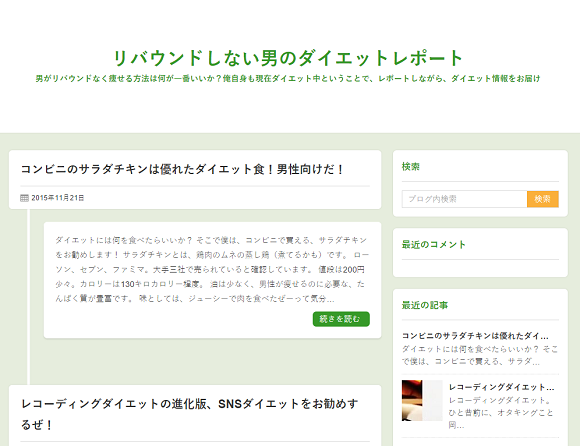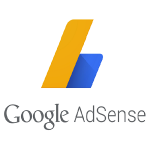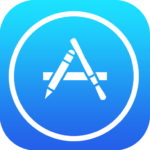無料ブログからアフィリエイトを始めてみよう!seesaaブログはアフィに向いている!2015年11月20日最新
2016/04/30Author:
費用:0円 時間:10分~
自分もサイトを作ってみたい!そういう人は多いと思います。
しかし、
- プログラミングの勉強もしていない
- アイデアに自信がない
- お金を掛けたくない
っていうことであれば、なかなか第一歩が踏み出せないものです。
一発目で成功する可能性なんてほとんどありませんし、時間もかかります。
このサイトは半年間で記事が60くらいを投稿しているのですが、それで累計が20000人のユニークアクセスです。(記事の数が少ないんだけどねwww)
費用は、ドメイン・サーバーとかで一年7000円くらいです(他にもサーバー使えるから本当はもっと安いけどね)
まあ、プラスマイナスで言えば今のところプラスですが、まあまあといった感じですかね(-。-)y-゜゜゜
これが俺のネットビジネスの主だとしたら、ネットビジネスをやめますねwww
まあ最初からサーバーを借りていいことはありません。俺も最初は無料ブログから始めました(アダルトだけどね)
ということでアフィリエイトに向いているおすすめの無料ブログと名高く、アフィリエイトプログラムでもお勧めされているseesaaブログの使い方を紹介したいと思います。
特徴としては・・・
- 無料
- 独自ドメインを利用できる
- 広告を張れる
- 広告の量を減らせる
- アダルトNG
- 1アカウント5ブログ
- プログラミングの必要がない
って感じかなあ。まあ無料だし、始めて損はないよ。
sponsored link
1.seesaaブログのアカウント登録
seesaaブログにて、新規登録を行いましょう。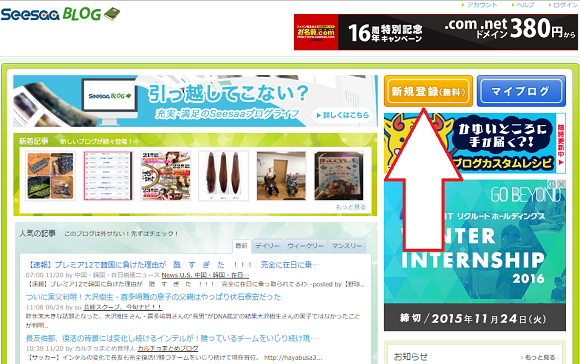
登録はいつも通りです。名前は本名でなくても大丈夫ですが、ちゃんと覚えれるものにしておきましょう(じゃないと、再発行の時に必要かもね)
登録が終わればメールで認証を行えば、完了です。
2.ブログ作成
seesaaブログの新規登録ボタン横にある、マイブログのボタンをクリックしましょう。
すると、ブログを作るかどうか?を問われます!作りましょう!
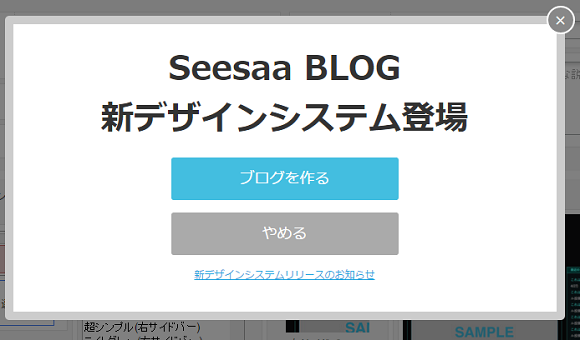
では、ブログについて設定していきましょう。
コツですが、
①タイトルは自分の作りたい内容のキーワードを2・3に絞って入れましょう。
俺が今回作るのは、「男」「ダイエット」「リバウンドなし」というものです
よって、使い切ると「リバウンドしない男のダイエット」です。
そして、そのサイトがどのような形態であるかを表記したほうがいいです。
ブログ・日記形式なのか、それともニュース形式なのか?これはかなり重要です。更新頻度の要求も変わってくるよ。
ニュースならかなり頻繁にまんべんなく更新する必要があるとおもう。まあ、最初はそのくらいの覚悟で・・・っていうのもありかな。まああとから変えれるし。
②URLは短く、わかりやすいものに!
タイトルと同じではあるんですが、URLを自分で設定できるということでかなりに気にしましょう。
短いというのは重要です。自分で一からHTTPコロン・・・って自分で打つときに長いものだと、URLからのアクセスは期待できません。だからなるべく短く。二文節以下がいいですかね。
それか、覚えやすいものにしましょう。例えば、ダイエットに関するサイトを作るときに、URLに含む文字列として、dietにするかdaiettoにするかはかなり悩む点です。
dietは4文字ですが、つづりを覚えていない人が多いならあまり意味はありません。
daiettoは7文字ですが、ダイエットのローマ字表記なので覚えてもらいやすいですね。そして、日本語で検索するときに、URLも検索に関与します。
ダイエットと検索する際に、daiettoと打っても同じ検索結果ということからもわかりますよね。SEO対策の一部分ですが考えてもいいですね。
まあ、もう先に取られていることが多いのでいろいろ試してみましょう。
俺は今回「http://otokosdaietto.seesaa.net/」って感じにしました。
あとはニックネームをつけてコードを入力すればおkです。
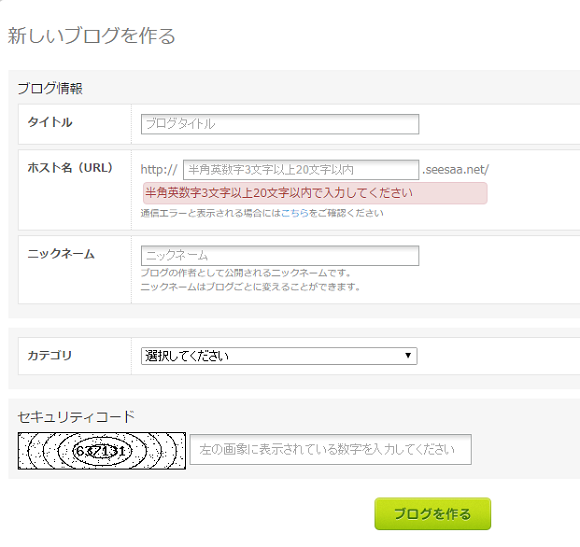
3.ブログカスタマイズ
ブログ一覧の設定をクリックしましょう。

すると、以下のようになります。それでは最初にやっておくべき設定をやりましょう。
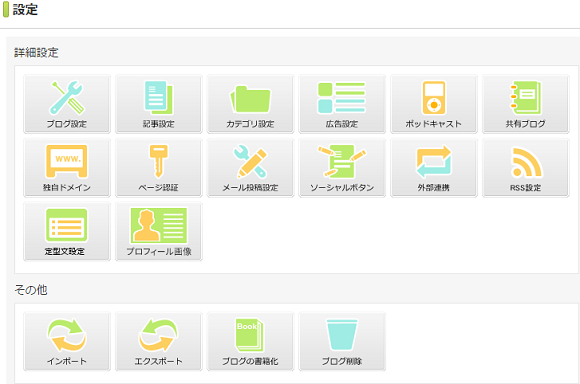
①広告設定
広告設定をクリックしましょう。
自動でついてしまう、seesaaの広告を付けるかどうか決めることができます。まあ、付けていてもなんの得にもならないので、消しておくことをおすすめしますよ。
全部表示しないにしておきましょう。
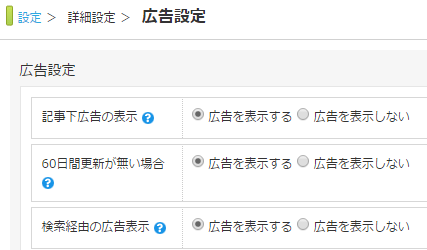
②ブログの設定
ブログ設定をクリックしましょう。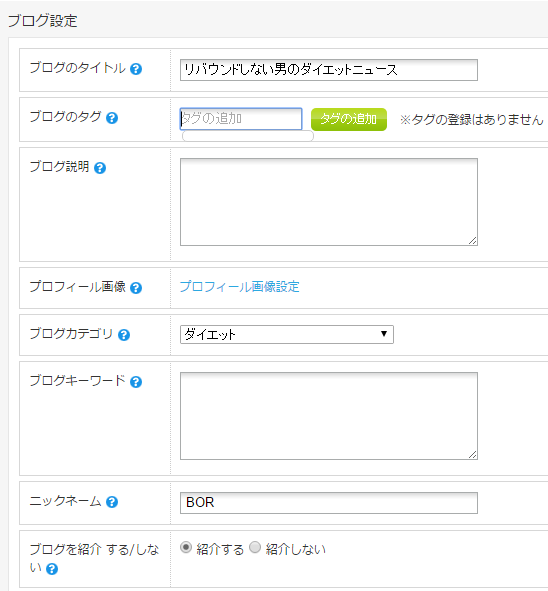
以下は検索・被リンクなどを考えると、非常に重要なのでちゃんと書いておきましょう。
- ブログのタグ
- ブログの説明
- ブログのカテゴリ
- ブログキーワード
タグはなんだ?と思うかもしれませんが、他のseesaaのサービスにおいて、自分のブログを紹介してくれる可能性があるワードということなので、見てくれる人が増えるかも・・・ってことです。
ブログキーワードは、単語毎に半角のカンマを入れましょう。「,」これです。
他にも自分に必要なものがあれば設定しておきましょう。
他にしておきたいのは、共通ヘッダーの削除です。
ブログ設定の中に、「共通ヘッダー」というものがあるのでそれを表示しないとしましょう。すると、
ブログページの右上にある以下のようなseesaaBLOGという文字が消えます。ページがスッキリしますよ。
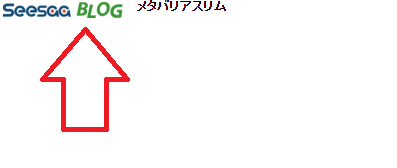
③デザインをカスタマイズしよう
左メニューにあるデザインをクリックしましょう。
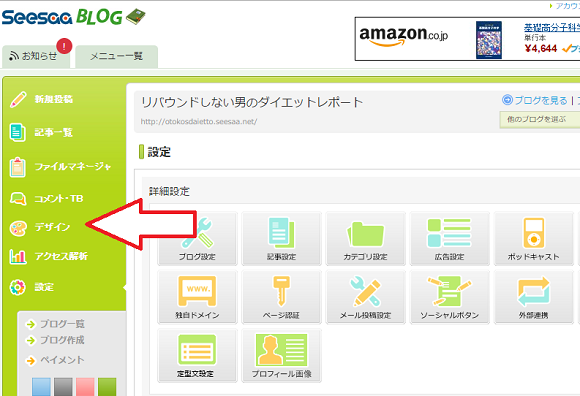
デザインがいろいろあるので、デザインを選びましょう。
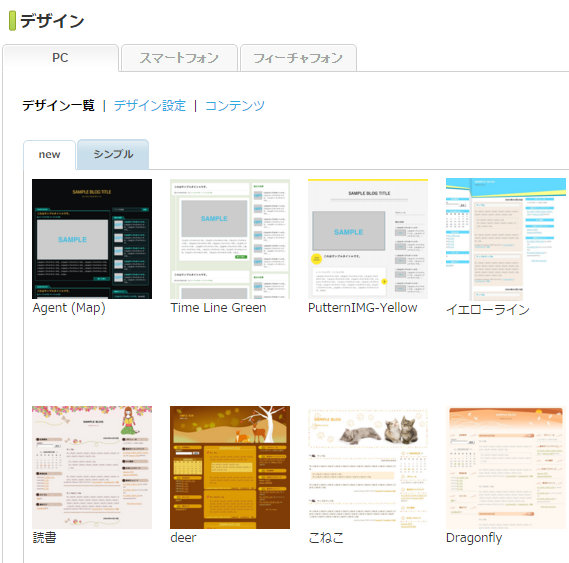
選択するとカラム(配置)の設定ができますよ。迷ったら、記事が左にセッティングされている既定を選びましょう。
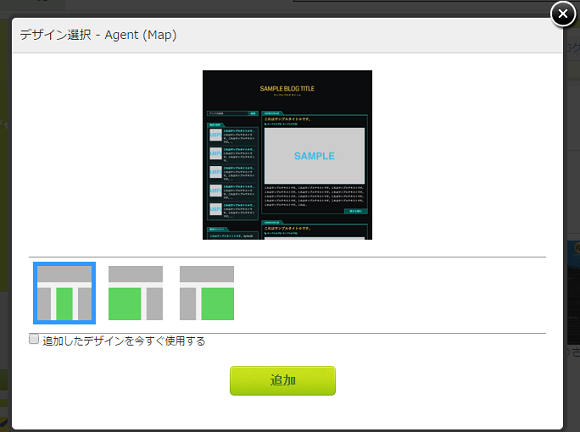
そして、デザイン設定をクリックして、設定下のボックスをクリックすればデザインが変わります!
ちなみに、デザインタイトルをクリックするとプログラミングで改造できますよ。
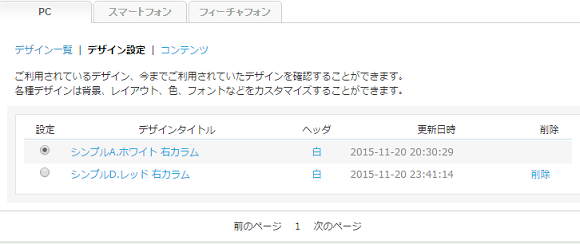
また、これがseesaaのいいところでもありますが、カスタマイズのコンテンツを選択してブログの構成を考えることができます。ほとんどプログラミングの必要がないということですね。
やり方は、コンテンツをクリックして、好きなコンテンツをドラッグ&ドロップして動かしましょう。
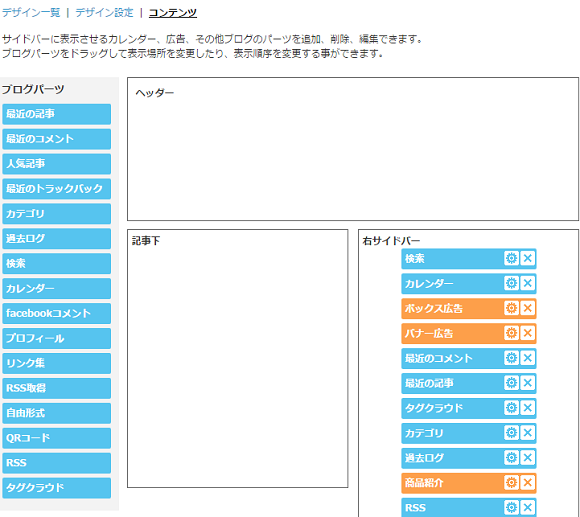
こんな感じで始めましょう!
ちなみに、今回はリバウンドしない男のダイエットレポートというサイトになりましたよー。見てみてね。
まずはあいさつを投稿するところから始めるといいよー。一歩ずつやっていきましょう!